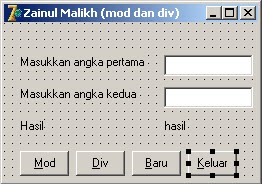Ini adalah hasil tugas Ujian Kompetensi Kejuruan Rekayasa Perangkat Lunak saya waktu di tingkat SMK tahun 2012. Langsung aja cekidot.
Download Disini
Password Login
Admin
Username = Rokhman
Password = Fivers
Kasir
Username = Rina
Password = Rina123
Untuk source code dan Password Database silahkan email saja. (zainul.funkyboy.malikh@gmail.com)
Maaf kalau jelek. Masih Pemula
Zainul Malikh's Blog
Kamis, 06 November 2014
Selasa, 11 Juni 2013
PROJECT SEMESTER 2 STRUKTUR DATA (P)
Jumpa lagi gan…..
Kali ini aku akan
sharing nih…. Aplikasi “PROGRAM PENCARI TAHUN KABISAT” dengan menggunakan
Delphi.
Langsung aja gan buka
program Borland Delphi 7. Kalo gak punya silahkan tanya om google deh….
He… 10rbx
Buka program Borland
Delhi 7. Buat desain form kayak gini :
Atur komponen dari form diatas dengan properties seperti dibawah ini :
Properties tidak harus seperti diatas. Bisa agan2 ganti sendiri sesuai selera.
Klik tombol Tambah.
Masukkan script dibawah ini :
procedure
TForm1.btntambahClick(Sender: TObject);
var
i,a,b:integer;
tahun:
array[1..10] of string;
s:string;
begin
s:=inputbox('Input
Data','Masukkan Jumlah Masukan (Max 10) : ','');
b:=0;
for i:=1 to
strtoint(s) do
begin
tahun[i]:=inputbox('Tahun
Ke : '+inttostr(i),'Masukkan Tahun','');
LBtahun.Items.Add(tahun[i]);
tdata.Text:=inttostr(LBtahun.Items.Count);
a:=strtoint(tahun[i]);
if a mod 4=0
then b:=b+1
else b:=b;
tkabisat.Text:=inttostr(b);
end;
end;
Klik Tombol Bersih.
Masukkan script dibawah ini :
procedure
TForm1.btnbersihClick(Sender: TObject);
begin
LBtahun.Clear;
tdata.Clear;
tkabisat.Clear;
end;
Klik Tombol Keluar.
Masukkan script dibawah ini :
procedure
TForm1.btnkeluarClick(Sender: TObject);
begin
close;
end;
Selesai deh.......
Klik Run atau tekan F9 di keyboard. Maka inilah tampilan awal programnya :
Klik Tambah. Maka akan muncul tampilan seperti dibawah ini :
Masukkan Jumlah data masukan (Max 10). Misalkan 4. Klik OK. Maka akan muncul tampilan seperti dibawah ini :
Masukkan Tahun Ke : 1. Misalkan 2008. Klik OK.
Kemudian Masukkan Tahun Ke : 2 dan seterusnya sampai 4. Kemudian klik OK
Dan inilah hasil pencarian tahun kabisatnya :
Bagaimana Gan???? Keren Khan....................
Selamat Mencoba dan semoga bermanfaat. Jangan lupa tinggalkan komentar dibawah.
Oke................
Sampai Jumpa di postingan selanjutnya.
Kamis, 25 April 2013
Perbedaan Mod Dan Div pada Delphi
Perbedaan Mod
dan Div
Mod atau Modulus adalah operator aritmatika pada
Delphi untuk melakukan operasi aritmatika menentukan sisa hasil bagi.
Div adalah operator aritmatika pada Delphi untuk
melakukan operasi aritmatika yaitu operasi pembagian pada bilangan bulat.
Sedangkan pada bilangan pecahan menggunakan operator ( / ).
Berikut contoh program operasi mod
dan div. :
Buat desain form seperti di bawah ini.
Component aktif :
Edit = Edit1, Edit2
Label = lhasil
Button = Button1, Button2, Button3,
Button 4
Klik 2x tombol Mod. Masukkan script
di bawah ini :
procedure
TForm1.Button1Click(Sender: TObject);
var
a,b,c:integer;
begin
a:= strtoint(Edit1.Text);
b:= strtoint(Edit2.Text);
if a >= b Then
begin
c:= a mod b;
lhasil.Caption := inttostr(c);
end
else
begin
showmessage('Angka pertama harus
sama atau lebih besar');
Edit1.Text:= '';
Edit2.Text := '';
Edit1.SetFocus;
end;
end;
Klik 2x tombol Div. Masukkan script
di bawah ini :
procedure
TForm1.Button2Click(Sender: TObject);
var
a,b,c:integer;
begin
a:= strtoint(Edit1.Text);
b:= strtoint(Edit2.Text);
if a >= b Then
begin
c:= a div b;
lhasil.Caption := inttostr(c);
end
else
begin
showmessage('Angka pertama harus
sama atau lebih besar');
Edit1.Text:= '';
Edit2.Text := '';
Edit1.SetFocus;
end;
end;
Klik 2x tombol Baru. Masukkan script
di bawah ini :
procedure TForm1.Button3Click(Sender:
TObject);
begin
Edit1.Text:= '';
Edit2.Text := '';
Edit1.SetFocus;
end;
Klik 2x tombol Keluar. Masukkan
script di bawah ini :
procedure
TForm1.Button4Click(Sender: TObject);
begin
Halt;
end;
Nah…. Selesai. Silahkan Running dengan menekan
F9. Ini dia hasilnya jika di Running :
 |
| Jika di klik Mod |
 | ||
| Jika di klik Div |
Sekian Share dari saya. Semoga bermanfaat...........................
Function Dan Procedure Pada Delphi
Function dan
Procedure
Function adalah sekumpulan statement,
variabel, parameter yang dijadikan satu untuk mengerjakan satu atau lebih
operasi dan mempunyai satu feedback atau nilai balik, feedback bisa ber tipe
data apa saja sesuai deklarasi.
Procedure adalah sekumpulan statement,
variabel, parameter yang dijadikan satu untuk mengerjakan satu atau lebih
operasi.
Jadi perbedaan diantara keduanya adalah ada pada data
feedback atau nilai baliknya. Function memiliki nilai balik dan procedure
tidak memiliki nilai balik.
Berikut penjelasan cara
penulisan nya :
Deklarasi :
procedure
NamaProcedure(Parameter : TipeData);
function
NamaFunction(Parameter : TipeData) : TipeDataFeedback;
deklarasi procedure dan
function ditulis pada block public declaration, private, dan protected.
type
TForm1 = class(TForm)
private
procedure NamaProcedure(Parameter : TipeData);
public
function NamaFunction(Parameter : TipeData) : TipeDataFeedback;
protected
{ Protected declarations }
end;
TForm1 = class(TForm)
private
procedure NamaProcedure(Parameter : TipeData);
public
function NamaFunction(Parameter : TipeData) : TipeDataFeedback;
protected
{ Protected declarations }
end;
Implementasi :
Cara menulis implementasi adalah dengan menekan Ctrl + Shift + C
procedure
TForm1.NamaProcedure(Parameter : TipeData);
begin
begin
end;
procedure
TForm1.NamaFunction(Parameter : TipeData): TipeDataFeedback;
begin
begin
end;
Pemanggilan atau eksekusi :
Misalnya dipanggil ketika
tombol di klik :
seperti ini :
procedure
TForm1.Button1Click(Sender: TObject);
begin
NamaProcedure(NamaParameter);
end;
begin
NamaProcedure(NamaParameter);
end;
Untuk lebih jelasnya lihat
contoh program dibawah ini :
Buka Borland Delphi 7. Klik File – New
Application.
Buat Desain form seperti dibawah ini :
Component Aktif :
Edit =
tpanjang, tlebar
Label : lblluas
Button : btnfunction, btnprocedure, btnbaru,
btnkeluar
Kemudian deklarasikan function dan procedurenya (yang bercetak tebal).
:
private
{
Private declarations }
public
|
procedure lpp1(p,l:string);
end;
var
Form1:
TForm1;
luas:integer; -> Variabel public
implementation
{$R *.dfm}
Masukkan perintah pada function dan procedurenya. Ketikkan sript dibawah ini :
function TForm1.lpp(p,l:string):string;
var
a,b:integer;
begin
a:= strtoint(p);
b:= strtoint(l);
luas:= a*b;
lblluas.Caption := inttostr(luas);
end;
procedure TForm1.lpp1(p,l:string);
var
a,b:integer;
begin
a:= strtoint(p);
b:= strtoint(l);
luas:= a*b;
lblluas.Caption := inttostr(luas);
end;
Panggil Fuction ketika tombol di klik.
Klik 2x tombol Function. Masukkan script di
bawah ini :
procedure TForm1.btnfunctionClick(Sender:
TObject);
begin
lpp(tpanjang.Text,tlebar.Text);
end;
Klik 2x tombol Procedure. Masukkan script di
bawah ini :
procedure TForm1.btnprocedureClick(Sender:
TObject);
begin
lpp1(tpanjang.Text,tlebar.Text);
end;
Maka Function dan procedure sudah terpanggil.
Kemudian Klik 2x tombol Baru. Masukkan script
di bawah ini :
procedure TForm1.btnbaruClick(Sender: TObject);
begin
tpanjang.Text := '';
tlebar.Text := '';
lblluas.Caption := 'luas';
tpanjang.SetFocus;
end;
Klik 2x tombol Procedure. Masukkan script di
bawah ini :
procedure TForm1.btnkeluarClick(Sender:
TObject);
begin
Halt;
end;
Nah…..
selesai. Silahkan di running dengan tekan F9. Ini dia hasinya jika di
running :
 |
| Ketika di klik Function |
 |
| Ketika di klik Procedure |
Sekian share dari saya. Semoga bermanfaat……..
Sampai jumpa di postingan selanjutnya.
Langganan:
Komentar (Atom)